 Web-Frontend
Web-Frontend
 CSS-Tutorial
CSS-Tutorial
 Werfen Sie einen Blick auf diese Front-End-Interviewfragen, die Ihnen helfen, hochfrequente Wissenspunkte zu meistern (1)
Werfen Sie einen Blick auf diese Front-End-Interviewfragen, die Ihnen helfen, hochfrequente Wissenspunkte zu meistern (1)
Werfen Sie einen Blick auf diese Front-End-Interviewfragen, die Ihnen helfen, hochfrequente Wissenspunkte zu meistern (1)
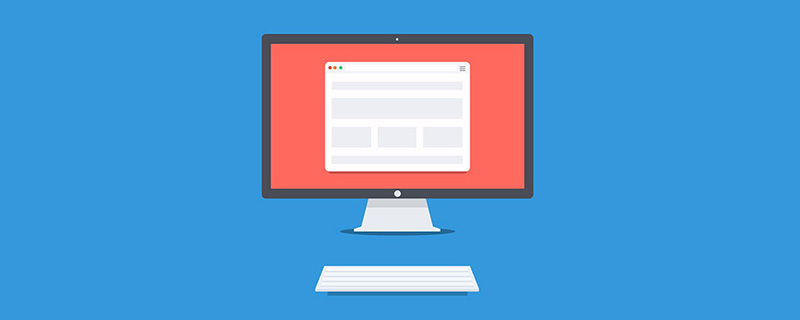
10 Fragen jeden Tag, nach 100 Tagen beherrschen Sie alle hochfrequenten Wissenspunkte von Front-End-Interviews, komm schon! ! ! Ich hoffe, dass Sie beim Lesen des Artikels nicht direkt auf die Antwort schauen, sondern zunächst darüber nachdenken, ob Sie sie wissen, und wenn ja, wie lautet Ihre Antwort? Denken Sie darüber nach und vergleichen Sie sie dann mit der Antwort. Wenn Sie eine bessere Antwort als meine haben, hinterlassen Sie bitte eine Nachricht im Kommentarbereich und diskutieren Sie gemeinsam über die Schönheit der Technologie.
Interviewer: Wie erreicht man bei einem gegebenen Element eine horizontale und vertikale Zentrierung?
Ich: Äh, für dieses Problem habe ich mir drei gängige Methoden ausgedacht: Positionierung, Flex und RasterLayout. Der gesamte Code lautet wie folgt
Positionierung: Da dieses Element nicht sicher ist, ob es sich um ein Element auf Blockebene (ob das Element auf Blockebene Breite und Höhe hat) oder ein Inline-Element handelt, müssen Sie es verwenden das Transformationsattribut, um eine negative 50 %-Bewegung durchzuführen (basierend auf der aktuellen Elementbreite und -höhe).
<style>
html,body{
margin: 0;
padding: 0;
height: 100%;
position: relative;
}
.item{
position: absolute;
top: 50%;
left: 50%;
transform: translate(-50%, -50%);
}
</style>
<div>
块状元素
</div>
<div>不定高宽的块状元素</div>
<span>行内元素</span>
Flex-Layout: Unterstützt nicht nur Blockelemente, sondern auch Inline-Elemente und kann sowohl für feste Höhe und Breite als auch für nicht feste Höhe und Breite verwendet werden. [Verwandte Empfehlungen: Web-Front-End-Entwicklung]
<style>
html,body{
margin: 0;
padding: 0;
width: 100%;
height: 100%;
display: flex;
}
.item{
margin: auto;
}
</style>
<div>
块状元素
</div>
<!-- <div class="item" style="color: red;">不定高宽的块状元素</div>
<span class="item" style="color: green;">行内元素</span> -->
Rasterlayout: Unterstützt nicht nur Blockelemente, sondern auch Inline-Elemente und kann sowohl für feste Höhe und Breite als auch für nicht feste Höhe und verwendet werden Breite.
<style>
html,body{
margin: 0;
padding: 0;
width: 100%;
height: 100%;
display: grid;
place-content: center;
}
</style>
<div>
块状元素
</div>
<!-- <div class="item" style="color: red;">不定高宽的块状元素</div>
<span class="item" style="color: green;">行内元素</span> -->
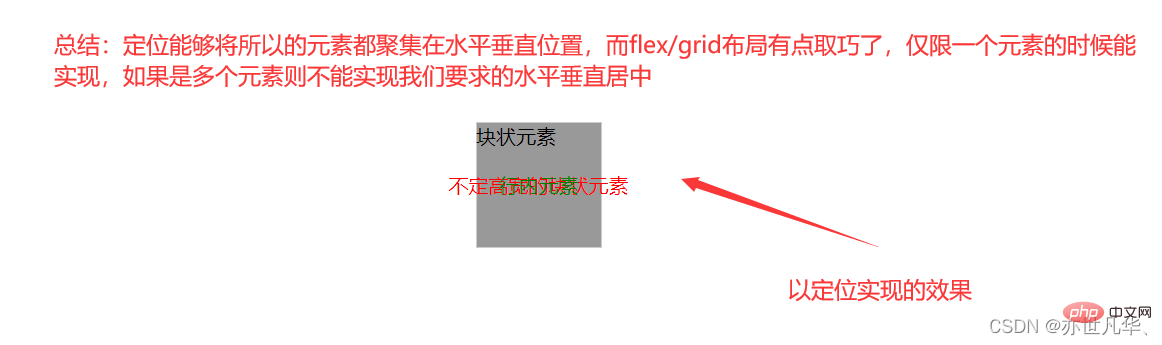
Interviewer: Was ist der Unterschied zwischen Polsterung und Rand?
Ich: Äh, Polsterung ist der innere Rand, der auf sich selbst wirkt, und Rand ist der äußere Rand, der auf externe Objekte wirkt.
Interviewer: Was ist der Unterschied zwischen VW und Prozent?
Ich: Uh~, vw bezieht sich nur auf die Breite und Höhe des Geräts und % bezieht sich auf die Vererbung. Der gesamte Code lautet wie folgt
<style>
body{
width: 50%;
}
.p1{
width: 100vw;
height: 50px;
background-color: #f00;
}
.p2{
width: 100%;
height: 50px;
background-color: #0f0;
}
</style>
<div>vw</div>
<div>百分比</div>

Interviewer: Was ist der Unterschied zwischen Inline-Elementen und Elementen auf Blockebene?
Ich: Äh, der Unterschied zwischen Inline-Elementen und Elementen auf Blockebene spiegelt sich hauptsächlich in den folgenden Punkten wider:
Attribute des Box-Modells:
Die Breiten- und Höheneinstellungen für Inline-Elemente sind ungültig (Zeilenhöhe kann eingestellt werden), Rand nach oben und unten ist ungültig, Auffüllen nach oben und unten ist ungültig.
Einschlussbeziehung:
Elemente auf Blockebene können Inline-Elemente enthalten, und Elemente auf Blockebene können keine Elemente auf Blockebene enthalten.
Anordnungsmethode:
Elemente auf Blockebene belegen eine exklusive Zeile und werden vertikal angeordnet. Inline-Elemente nehmen nicht die gesamte Reihe ein. Sie sind alle in derselben Reihe und horizontal angeordnet.
Die beiden Typen können ineinander umgewandelt werden:
Inline-Elemente werden in Blockelemente umgewandelt: display:block; Blockelemente werden in Inline-Elemente umgewandelt: display:inline.
Interviewer: Was sind die Inline-Elemente in HTML-Tags?
Ich: Äh, gängige Inline-Element-Tags sind wie folgt:
a, img, picture, span, input, textarea, select, label
Interviewer: Wie kann Google Chrome dazu gebracht werden, kleine Schriftarten zu unterstützen?
Ich: Äh, die minimale Schriftart, die derzeit von Google Chrome unterstützt wird, ist 12 Pixel. Normalerweise ist diese Schriftart bereits die kleinste. Wenn Sie die Schriftart trotzdem verkleinern möchten, können Sie sie nur über das CSS-Skalierungsattribut verkleinern Beispiel: transform:scale(0.5), dieses Attribut kann die ursprüngliche kleinste Schriftart um die Hälfte verkleinern.
面试官:HTML中有哪些是语义化标签?
我:呃~,常见的语义化标签有以下几种:
header、footer、main、aside、article、section、address、summary/details、menu、img
h1/h2/h3/h4/h5/h6、p、strong/italic
面试官:什么是HTML的实体编码?
我:呃~,HTML 实体编码是一段以连字号(&)开头、以分号(;)结尾的字符串。用以显示不可见字符及保留字符 (如 HTML 标签),在前端,一般为了避免 XSS 攻击,会将 编码为 < 与 >,这些就是 HTML 实体编码。
常见的实体编码如下:
不可分的空格:&nbsp;
&(与符号):&amp;
″(双引号):&quot;
'(单引号):&apos;
面试官:textarea 如何禁止拉伸?
我:呃~,使用 CSS 样式可以避免拉伸,属性为 resize: none;
面试官:谈谈 + 与 ~ 选择器有什么不同?
我:呃~,两者的区别很简单如下:
+ 选择器匹配紧邻的兄弟元素
~ 选择器匹配随后的所有兄弟元素 整出代码如下:
<style>
div+p { /* 第一个兄弟元素p标签变红色了 */
color: red;
}
div~p { /* div后面的兄弟元素p标签都变成红色了 */
color:red;
}
</style>
<div>我是div</div>
<p>我是p</p>
<p>我是p</p>
<div>我是div</div>
<p>我是p</p>
<div>
<p>我是div下面的p</p>
<p>我是div下面的p</p>
</div>
<span>我是span</span>
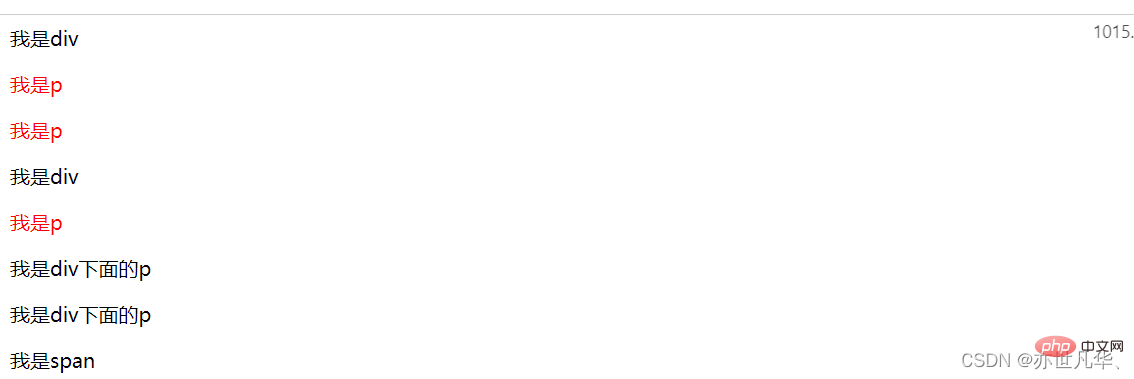
Das obige ist der detaillierte Inhalt vonWerfen Sie einen Blick auf diese Front-End-Interviewfragen, die Ihnen helfen, hochfrequente Wissenspunkte zu meistern (1). Für weitere Informationen folgen Sie bitte anderen verwandten Artikeln auf der PHP chinesischen Website!

Heiße KI -Werkzeuge

Undresser.AI Undress
KI-gestützte App zum Erstellen realistischer Aktfotos

AI Clothes Remover
Online-KI-Tool zum Entfernen von Kleidung aus Fotos.

Undress AI Tool
Ausziehbilder kostenlos

Clothoff.io
KI-Kleiderentferner

AI Hentai Generator
Erstellen Sie kostenlos Ai Hentai.

Heißer Artikel

Heiße Werkzeuge

Notepad++7.3.1
Einfach zu bedienender und kostenloser Code-Editor

SublimeText3 chinesische Version
Chinesische Version, sehr einfach zu bedienen

Senden Sie Studio 13.0.1
Leistungsstarke integrierte PHP-Entwicklungsumgebung

Dreamweaver CS6
Visuelle Webentwicklungstools

SublimeText3 Mac-Version
Codebearbeitungssoftware auf Gottesniveau (SublimeText3)

Heiße Themen
 1386
1386
 52
52
 So verwenden Sie Bootstrap in Vue
Apr 07, 2025 pm 11:33 PM
So verwenden Sie Bootstrap in Vue
Apr 07, 2025 pm 11:33 PM
Die Verwendung von Bootstrap in Vue.js ist in fünf Schritte unterteilt: Startstrap installieren. Bootstrap in main.js. Verwenden Sie die Bootstrap -Komponente direkt in der Vorlage. Optional: benutzerdefinierter Stil. Optional: Verwenden Sie Plug-Ins.
 Die Rollen von HTML, CSS und JavaScript: Kernverantwortung
Apr 08, 2025 pm 07:05 PM
Die Rollen von HTML, CSS und JavaScript: Kernverantwortung
Apr 08, 2025 pm 07:05 PM
HTML definiert die Webstruktur, CSS ist für Stil und Layout verantwortlich, und JavaScript ergibt eine dynamische Interaktion. Die drei erfüllen ihre Aufgaben in der Webentwicklung und erstellen gemeinsam eine farbenfrohe Website.
 So schreiben Sie geteilte Zeilen auf Bootstrap
Apr 07, 2025 pm 03:12 PM
So schreiben Sie geteilte Zeilen auf Bootstrap
Apr 07, 2025 pm 03:12 PM
Es gibt zwei Möglichkeiten, eine Bootstrap -Split -Zeile zu erstellen: Verwenden des Tags, das eine horizontale Split -Linie erstellt. Verwenden Sie die CSS -Border -Eigenschaft, um benutzerdefinierte Style Split -Linien zu erstellen.
 HTML, CSS und JavaScript verstehen: Ein Anfängerhandbuch
Apr 12, 2025 am 12:02 AM
HTML, CSS und JavaScript verstehen: Ein Anfängerhandbuch
Apr 12, 2025 am 12:02 AM
WebdevelopmentRelieSonHtml, CSS und JavaScript: 1) HtmlStructuresContent, 2) CSSstylesit und 3) JavaScriptaddssinteraktivität, Bildung von TheBasisofModerernwebexperiences.
 So ändern Sie Bootstrap
Apr 07, 2025 pm 03:18 PM
So ändern Sie Bootstrap
Apr 07, 2025 pm 03:18 PM
Um die Größe der Elemente in Bootstrap anzupassen, können Sie die Dimensionsklasse verwenden, einschließlich: Einstellbreite:.
 So richten Sie das Framework für Bootstrap ein
Apr 07, 2025 pm 03:27 PM
So richten Sie das Framework für Bootstrap ein
Apr 07, 2025 pm 03:27 PM
Um das Bootstrap -Framework einzurichten, müssen Sie die folgenden Schritte befolgen: 1. Verweisen Sie die Bootstrap -Datei über CDN; 2. Laden Sie die Datei auf Ihrem eigenen Server herunter und hosten Sie sie. 3.. Fügen Sie die Bootstrap -Datei in HTML hinzu; 4. Kompilieren Sie Sass/weniger bei Bedarf; 5. Importieren Sie eine benutzerdefinierte Datei (optional). Sobald die Einrichtung abgeschlossen ist, können Sie die Grid -Systeme, -Komponenten und -stile von Bootstrap verwenden, um reaktionsschnelle Websites und Anwendungen zu erstellen.
 So fügen Sie Bilder auf Bootstrap ein
Apr 07, 2025 pm 03:30 PM
So fügen Sie Bilder auf Bootstrap ein
Apr 07, 2025 pm 03:30 PM
Es gibt verschiedene Möglichkeiten, Bilder in Bootstrap einzufügen: Bilder direkt mit dem HTML -IMG -Tag einfügen. Mit der Bootstrap -Bildkomponente können Sie reaktionsschnelle Bilder und weitere Stile bereitstellen. Legen Sie die Bildgröße fest und verwenden Sie die IMG-Fluid-Klasse, um das Bild anpassungsfähig zu machen. Stellen Sie den Rand mit der img-beliebten Klasse ein. Stellen Sie die abgerundeten Ecken ein und verwenden Sie die IMG-Rund-Klasse. Setzen Sie den Schatten, verwenden Sie die Schattenklasse. Größen Sie die Größe und positionieren Sie das Bild im CSS -Stil. Verwenden Sie mit dem Hintergrundbild die CSS-Eigenschaft im Hintergrund.
 So verwenden Sie die Bootstrap -Taste
Apr 07, 2025 pm 03:09 PM
So verwenden Sie die Bootstrap -Taste
Apr 07, 2025 pm 03:09 PM
Wie benutze ich die Bootstrap -Taste? Führen Sie Bootstrap -CSS ein, um Schaltflächenelemente zu erstellen, und fügen Sie die Schaltfläche "Bootstrap" hinzu, um Schaltflächentext hinzuzufügen



